
Spill keyboard i Logic Remote på iPad
Ved hjelp av touch-instrumentet Keyboard kan du spille ulike keyboardbaserte instrumenter ved å trykke på tangentene. Keyboardlyden er basert på programvareinstrumentet for den valgte kanalstripen. DDu kan spille høyere eller lavere på keyboardet og holde toner, og endre keyboardstørrelse, sveipe-atferd og skala, og spille arpeggioer automatisk.

Du kan også bytte til Akkordstripe-visning, der du spiller akkorder og basstoner ved å trykke på akkordstriper.
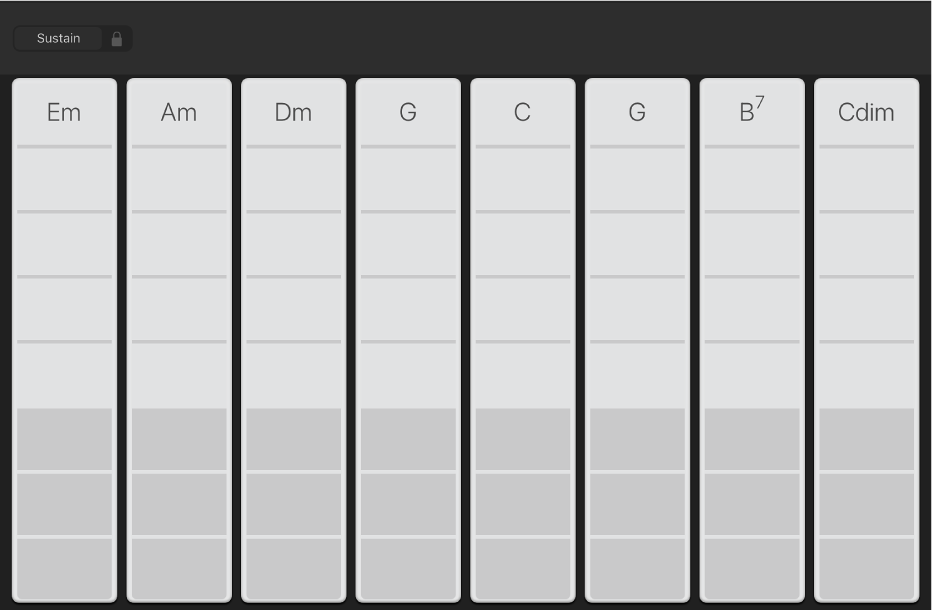
Velg en keyboardlyd
Trykk på Visning-knappen
 i kontrollinjen, og trykk deretter på Smart Controls og keyboard.
i kontrollinjen, og trykk deretter på Smart Controls og keyboard.Keyboardet vises i den nederste delen på skjermen.

Trykk på Bibliotek-knappen
 i kontrollinjen.
i kontrollinjen.Biblioteket vises i den øverste delen på skjermen.
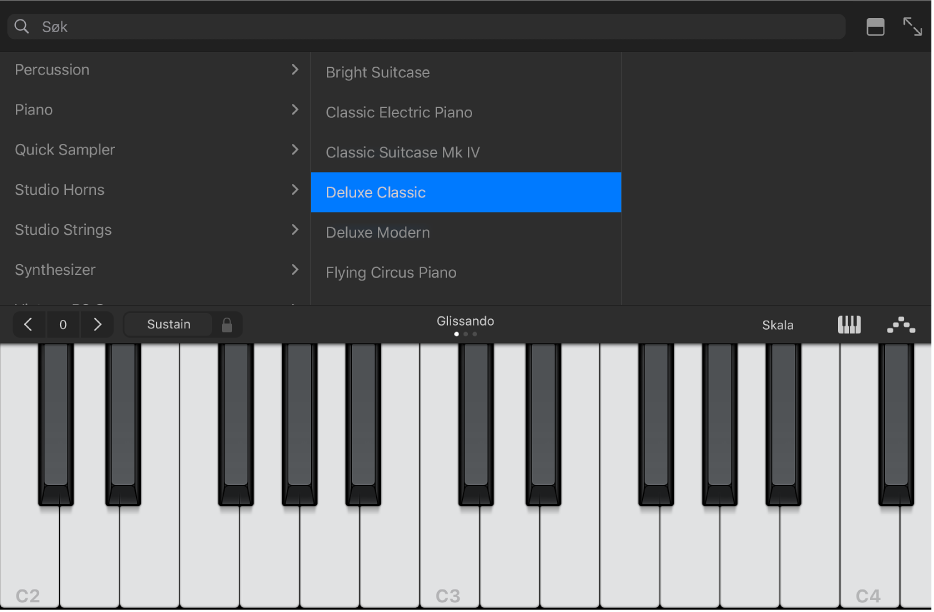
Trykk på en effektoppsettkategori, og trykk på et effektoppsett.
Spill keyboardet for å høre lyden til det valgte effektoppsettet.
Trykk på Bibliotek-knappen
 , eller flytt skillelinjen oppover for å lukke biblioteket.
, eller flytt skillelinjen oppover for å lukke biblioteket.
Spill høyere eller lavere på keyboardet
Trykk på oktav opp- eller oktav ned-knappene for å gå opp eller ned etter oktaver.
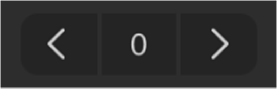
Trykk på nullstillingsknappen (i midten) for å gå tilbake til mellomregisteret til keyboardet. Tallet på knappene viser den gjeldende oktavtransponeringen.
Mens du spiller keyboardet, legg merke til at områdene til venstre for den laveste tangenten og til høyre for den høyeste tangenten også lager lyd når du trykker på dem.
Hold toner
Hold på Sustain-kontrollen når du spiller.
Du kan også flytte Sustain-kontrollen til høyre for å låse den.
Endre størrelse for keyboardet
Trykk på keyboardknappen, og trykk deretter på keyboardet som er lite, middels eller stort, for å endre størrelsen.

Spill på keyboardet ved å dra til venstre eller høyre
Du kan bruke keyboardet på forskjellige måter når du drar til venstre eller høyre over tangentene. Som standard spilles tonene på keyboardet jevnt hvis du drar fingrene horisontalt over tangentene. Du kan endre hva som skal skje når du drar fingrene over tangentene, ved å bruke knappen merket med Glissando.
Slik flytter du høyere eller lavere på keyboardet ved å dra over tastene: Trykk på knappen til den viser Rull.
Slik går du tilbake til standardadferden: Trykk på knappen til den viser Glissando igjen.
Noen instrumenter, spesielt synthesizere, har en tredje innstilling. Når det gjelder disse instrumentene, trykker du på knappen til Pitch vises for å få en glidende overgang mellom tonene (dette kalles portamento).
Spill på keyboardet med en bestemt skala
Trykk på Skala-knappen, og dobbelttrykk deretter på skalaen du vil spille.
Når du har valgt en skala, endres keyboardet slik at notelinjer vises i stedet for tangenter. Trykk på linjene for å spille tonene i skalaen.
Spill arpeggioer automatisk
Touch-keyboardinstrumentet har en arpeggiator. Når du slår på arpeggiatoren, blir akkordene du spiller på keyboardet spilt én tone om gangen i stedet for samtidig.
Trykk på Arpeggiator-knappen.
Sustain-kontrollen blir til en Latch-kontroll. Hvis du trykker på og holder eller låser låsekontrollen, fortsetter den gjeldende arpeggioen å spille. Hvis du trykker på en annen tangent, transponeres den gjeldende arpeggioen til å starte på tonen som du trykket på.
I Logic Pro kan du endre arpeggiotypen som spilles, ved å velge forhåndsinnstillinger og justere innstillinger som tonerekkefølge og oktavområde i Smart Controls-området. Du kan også arbeide direkte i Arpeggiator-tillegget.
Spill akkorder eller basstoner i Akkordstriper-visning
Trykk på Visning-knappen
 i kontrollinjen, og trykk deretter på Akkordstriper.
i kontrollinjen, og trykk deretter på Akkordstriper.Akkordstripene i Keyboard vises i fullskjermvisning.
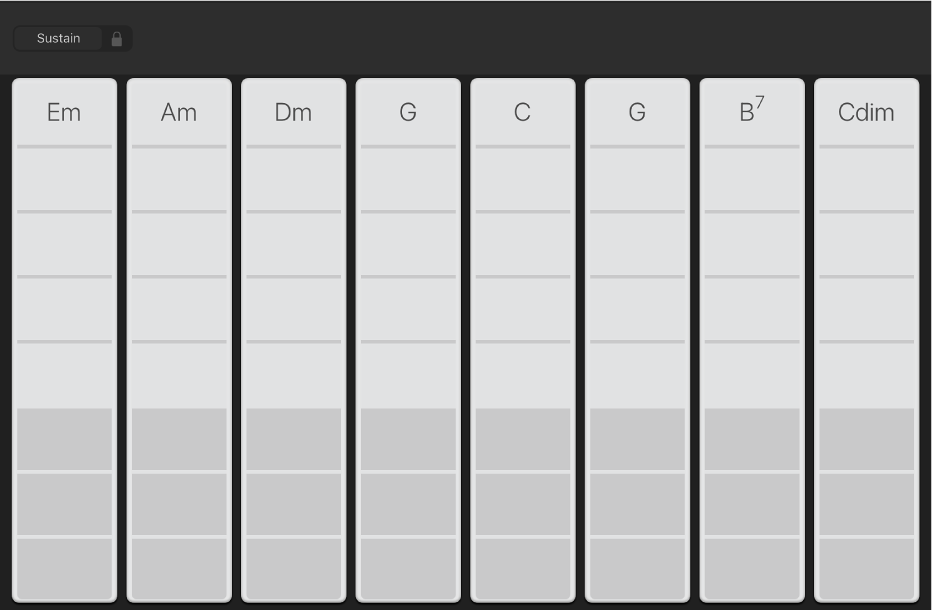
Gjør ett av følgende:
Slik spiller du akkorder som er høyere eller lavere på keyboardet: Trykk på en av de fem øverste delene på en akkordstripe.
Slik spiller du en basstone eller sett med basstoner: Trykk på en av de tre nederste delene på en akkordstripe.
Slik spiller du akkorder og basstoner sammen: Trykk på en øvre og nedre del samtidig.
Du kan også Legg til tilpassede akkorder i Logic Remote på iPad.